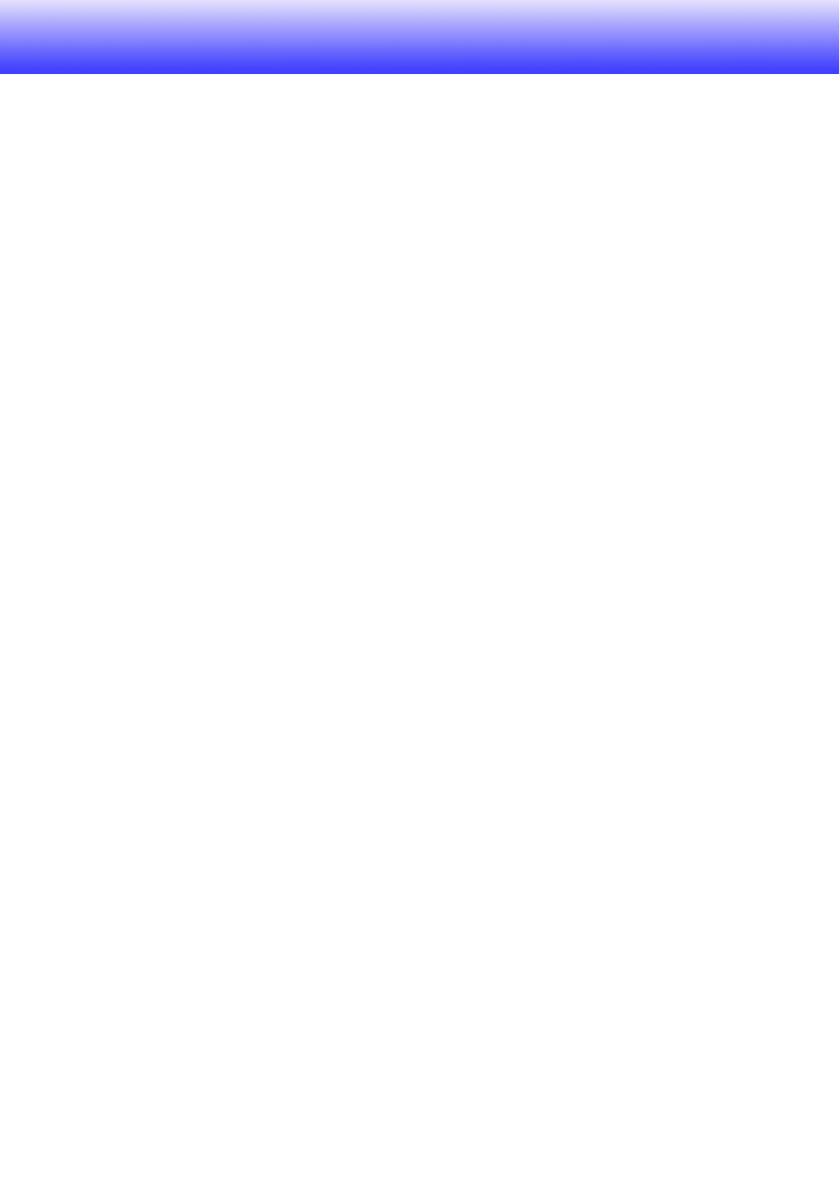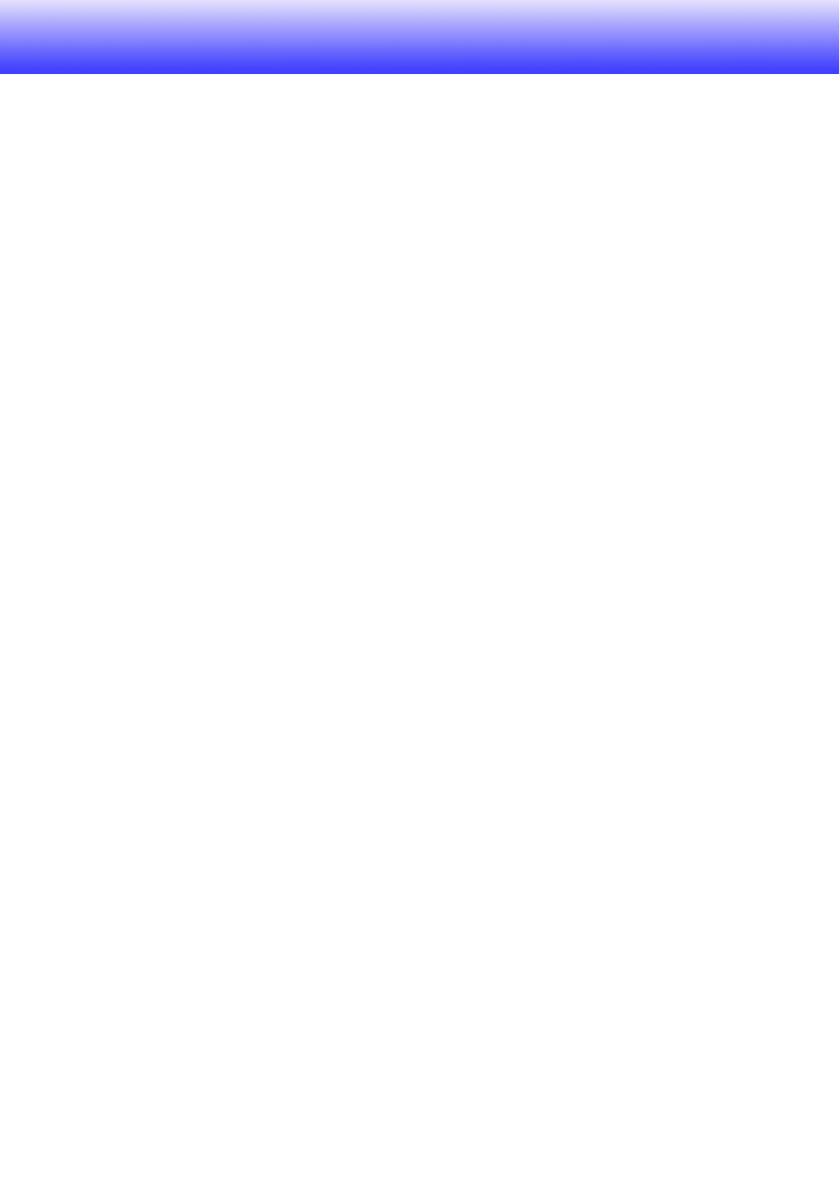
7
Projektorfunksjoner og hovedfunksjoner
Egenskaper som er felles for alle modeller
z Kvikksølvfri hybridlyskilde
En original CASIO-laser og LED-hybridlyskilde leverer høy lyskvalitet fra 2 500 til 3 000 lumen.
Projektoren bruker ikke en kvikksølvlampe, noe som gjør den miljøvennlig.
z Et bredt utvalg av inndatakilder
Analog RGB, sammensatt video, S-video (kun XJ-M-serien), komponent video (Y·Cb·Cr, Y·Pb·Pr) og
HDMI-inndatakilder støttes.
z Intelligent lysstyrkekontroll-funksjon (Økomodus)
Projektoren merker omgivelsenes lysnivåer og justerer projiseringslysstyrke automatisk, hvilket er
nødvendig for effektive lavstrømsoperasjoner. (Krever at “Økomodus”-innstillingen er stilt inn på “På
(Auto)”.)
z Direkte påslåing
Projektoren kan konfigureres til å slå seg på automatisk og begynne å projisere med en gang den
blir koblet til et strømuttak.
z Presentasjonstimer
Presentasjonstimeren er en nedtellingstidstaker som viser mengden av gjenværende
presentasjonstiming på projeksjonsskjermbildet.
z Firmware-oppdatering og brukerlogobildedataoverføring
Firmware (programvare i projektorens flash-ROM) oppdateres og brukerlogobilder kan overføres til
projektoren fra en datamaskin etter behov.
USB-modellegenskaper
USB-modeller: XJ-A147, XJ-A247, XJ-A257, XJ-M146, XJ-M156, XJ-M246, XJ-M256
z Projeksjon av bilder, film og andre filtyper (Filviser)
Projektorens Filviser kan brukes til å åpne og projisere følgende filtyper som er plassert i
projektorens interne minne eller på en USB-minnepinnedriver som er koblet til projektoren: bildefiler
(JPG, PNG, GIF, BMP), filmfiler (AVI, MOV, MP4), presentasjonsfiler (ECA, PtG), PDF-filer.
z Projeksjon av datamaskinskjerminnhold via en USB-tilkobling (USB-visning)
Hvis du kobler projektoren til en datamaskin ved en USB-kabel, aktiverer dette projeksjon av
datamaskinens skjerminnhold. Dette støtter projisering av skjerminnhold fra selv små datamaskiner
som kun har en USB-port, men ingen RGB, HDMI eller en annen type videoutgangsterminal.
z Grafisk-vitenskapelig funksjonskalkulatortilkobling
Visse av CASIOs grafiske vitenskapelige kalkulatormodeller kan kobles direkte til projektorens
USB-A-port for projeksjon av innholdet på kalkulatorskjermen.
z Projeksjon av bilder fra en datamaskin eller smartenhet via en trådløs LAN-tilkobling*
Projektoren er konfigurert som et tilgangspunkt, en datamaskin eller smartenhet kan koble direkte til
den via en trådløs LAN-tilkobling. Eller en datamaskin eller smartenhet kan koble til via en trådløs
LAN-tilkobling via et eksisterende trådløst LAN-tilgangspunkt. Både skjermoverføring og
lydoverføring støttes når en datamaskin er koblet til.
z Projektorkontroll ved bruk av en datamaskin eller smartenhet via en trådløs LAN-tilkobling*
Projektoren kan kontrolleres fra en datamaskin eller smartenhet som er koblet til den via en trådløs
LAN-tilkobling.
* For detaljer om trådløs LAN-tilkobling, se den separate “Nettverksfunksjonsguide”.